- โปรแกรมฟรี EaseUS
- Data Recovery Wizard Free
- Todo Backup Free
- Partition Master Free
Daisy updated on Sep 23, 2024 to การกู้คืนข้อมูล
มีบริการอีเมลมากมายที่ทำให้การทำงานของมนุษย์ง่ายขึ้นและเข้าถึงได้ง่ายขึ้น หนึ่งในบริการอีเมลที่มีชื่อเสียงและมีประสิทธิภาพมากที่สุดคือ Gmail ที่ให้บริการโดยแพลตฟอร์มของ Google เนื่องจากมีอินเทอร์เฟซที่ใช้งานง่ายและพร้อมใช้งานบนเบราว์เซอร์อินเทอร์เน็ตทุกตัว ทำให้ผู้คนจำนวนมากพึ่งพาแพลตฟอร์มนี้ในปัจจุบัน
อย่างไรก็ตาม การจดจำรหัสผ่านบัญชีของโซเชียลมีเดียและแพลตฟอร์มออนไลน์ต่างๆ เป็นเรื่องยาก หากคุณไม่ได้บันทึกรหัสผ่าน Gmail ไว้ ก็มีความเป็นไปได้สูงที่คุณจะลืมรหัสผ่านเมื่อถึงเวลาที่จำเป็น ไม่ต้องกังวล เพราะบทความนี้จะให้คำแนะนำที่ครอบคลุมเกี่ยวกับการกู้คืนบัญชี Gmail ด้วยขั้นตอนง่ายๆ
วิธีการกู้คืนรหัสผ่าน Gmail ด้วยอีเมลกู้คืน
เมื่อใดก็ตามที่คุณสร้างบัญชี Gmail ใหม่ แพลตฟอร์มจะขอให้คุณป้อนรหัสอีเมลกู้คืนในกรณีที่คุณลืมรหัสผ่าน ด้วยการให้รหัสอีเมลกู้คืน ผู้ใช้สามารถเข้าถึงบัญชี Gmail ได้อย่างง่ายดาย แม้ว่าจะลืมรหัสผ่านไปแล้วก็ตาม ในส่วนนี้ เราจะเน้นคำแนะนำสำหรับการกู้คืนบัญชี Gmail พร้อมรหัสอีเมล์กู้คืน
ขั้นตอนที่ 1. คลิกที่ "ลืมรหัสผ่าน"
เริ่มต้นโดยไปที่หน้าเข้าสู่ระบบ Gmail บนเบราว์เซอร์อินเทอร์เน็ตของคุณ หากคุณลืมรหัสผ่านอีเมล ให้ป้อนที่อยู่อีเมลของคุณแล้วคลิกปุ่ม "ถัดไป" เมื่อเสร็จแล้ว ให้คลิกที่ตัวเลือก "ลืมรหัสผ่าน"
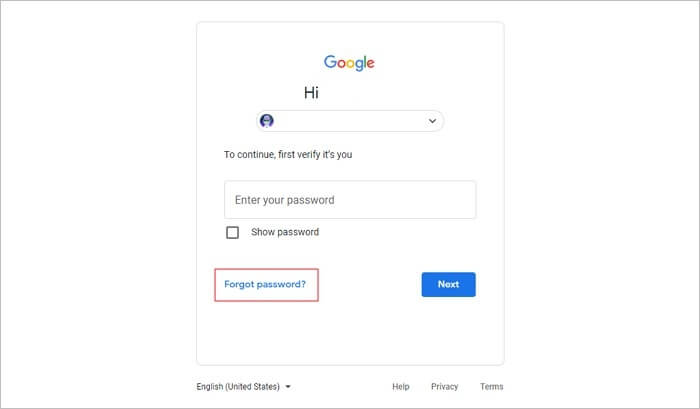
ขั้นตอนที่ 2 เลือกรหัสอีเมลกู้คืน
ตอนนี้ Google จะแสดงหน้าเว็บซึ่งคุณจะเห็นตัวเลือกต่างๆ สำหรับการกู้คืน Gmail ของคุณ คุณต้องเลือกตัวเลือกที่แสดง ID อีเมลกู้คืนของคุณเพื่อรับรหัสยืนยันสำหรับการกู้คืนรหัสผ่านอีเมล
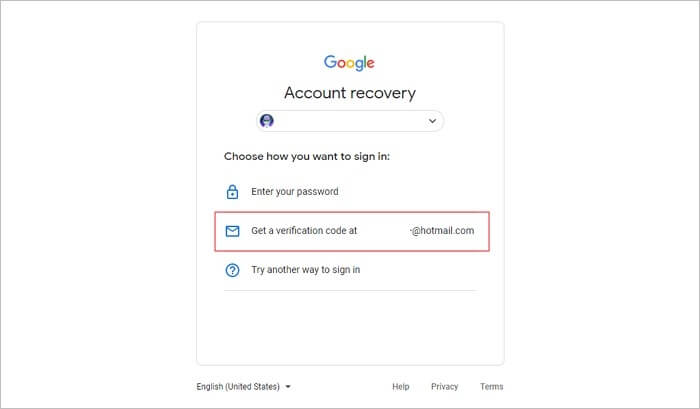
ขั้นตอนที่ 3. กู้คืนรหัสผ่าน Gmail ของคุณ
Gmail จะส่งอีเมลที่มีรหัสยืนยันไปยังบัญชีอีเมลกู้คืนของคุณ คุณต้องเข้าถึงอีเมลกู้คืนเพื่อรับรหัสและพิมพ์รหัสนั้นในตัวช่วยกู้คืนรหัสผ่านของ Gmail หลังจากป้อนรหัสแล้ว ให้แตะ "ถัดไป" ตอนนี้คุณสามารถรีเซ็ตรหัสผ่านบัญชี Gmail ของคุณได้ทันที
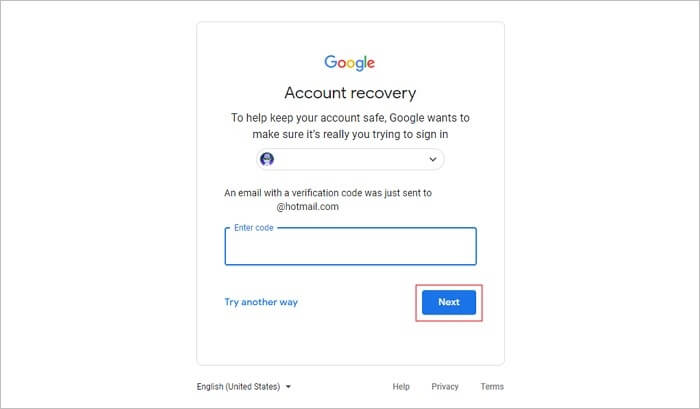
วิธีการกู้คืนรหัสผ่าน Gmail โดยไม่ต้องใช้อีเมลกู้คืน
รหัสอีเมลกู้คืนช่วยให้ผู้ใช้สามารถกู้คืนรหัสผ่าน Gmail ได้อย่างสะดวก อย่างไรก็ตาม หากคุณจำที่อยู่อีเมลกู้คืนไม่ได้หรือไม่สามารถเข้าถึงได้ด้วยเหตุผลใดก็ตาม คุณยังสามารถกู้คืนได้ ในส่วนนี้ เราจะให้คำแนะนำในการกู้คืนรหัสผ่าน Gmail โดยใช้หมายเลขโทรศัพท์ที่เชื่อมโยง
ขั้นตอนที่ 1. เริ่มต้นด้วยการเข้าสู่ระบบ Gmail
ขั้นแรก ให้เปิดหน้าลงชื่อเข้าใช้ Gmail และป้อนที่อยู่อีเมลของคุณให้ถูกต้อง จากนั้นคลิกปุ่ม "ถัดไป" และหากคุณจำรหัสผ่านไม่ได้ ให้คลิก "ลืมรหัสผ่าน" ที่แสดงด้านล่าง
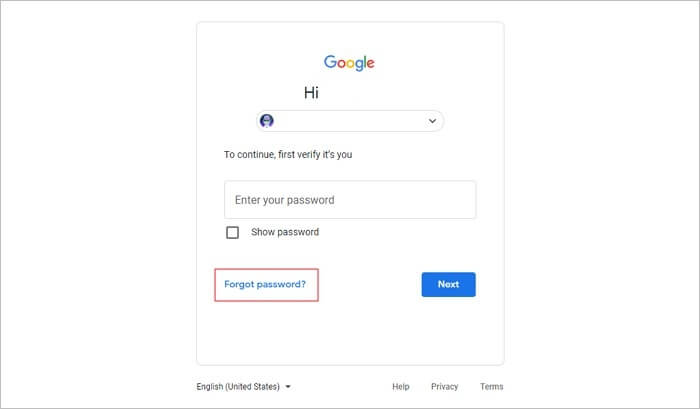
ขั้นตอนที่ 2. ป้อนหมายเลขโทรศัพท์ที่เชื่อมโยง
ขั้นแรก Google จะขอให้คุณป้อนรหัสอีเมลสำหรับกู้คืน นอกจากตัวเลือกนี้แล้ว ให้แตะที่ตัวเลือก "ลองวิธีอื่น" ที่อยู่ด้านล่าง จากนั้น Google จะถามคุณว่าต้องการรับรหัสยืนยันเพื่อกู้คืนรหัสผ่าน Gmail หรือไม่ คุณต้องคลิกปุ่ม "ส่ง" เพื่อดำเนินการต่อ

ขั้นตอนที่ 3. ป้อนรหัสยืนยัน
Google จะส่งข้อความ SMS ถึงคุณพร้อมรหัสที่สร้างขึ้นครั้งเดียว คุณสามารถป้อนรหัสนี้ในตัวช่วยกู้คืนและแตะปุ่ม "ถัดไป" เมื่อเสร็จแล้ว คุณสามารถรีเซ็ตรหัสผ่าน Gmail ได้โดยไม่ต้องใช้อีเมลกู้คืน
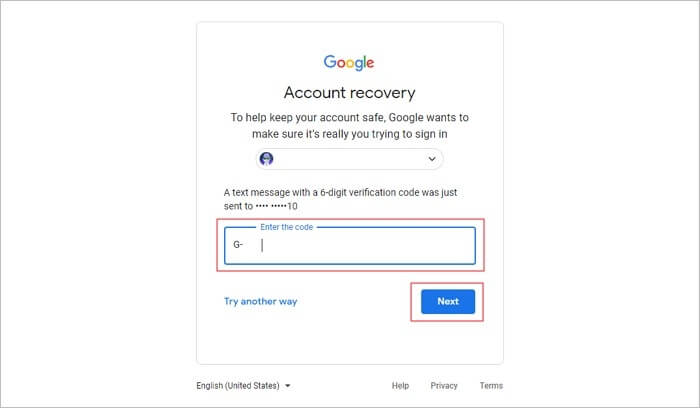
อย่าพลาด: วิธีการกู้คืนอีเมลที่ถูกลบใน Yahoo Mail
วิธีการรีเซ็ตรหัสผ่าน Gmail ของคุณ
เพื่อป้องกันตัวเองจากการกู้คืนรหัสผ่านอีเมลที่ไม่จำเป็น คุณควรพยายามรีเซ็ตและบันทึกรหัสผ่าน Gmail ของคุณอย่างระมัดระวัง การทำเช่นนี้จะช่วยให้คุณจำรหัสผ่าน Gmail ของคุณได้ และสามารถเพิ่มความปลอดภัยให้กับบัญชีของคุณได้ ดังนั้น ผู้เชี่ยวชาญจึงแนะนำว่าผู้ใช้ Gmail ทุกคนควรรีเซ็ตรหัสผ่านเดือนละสองครั้งเพื่อลดโอกาสการถูกแฮ็ก
ในส่วนนี้เราจะแนะนำขั้นตอนเกี่ยวกับวิธีรีเซ็ตรหัสผ่าน Gmail ของคุณโดยไม่ต้องใช้ขั้นตอนที่ซับซ้อน
ขั้นตอนที่ 1. ลงชื่อเข้าใช้บัญชี Gmail ของคุณ
เริ่มต้นด้วยการลงชื่อเข้าใช้บัญชี Gmail ของคุณโดยป้อนรหัสอีเมลและรหัสผ่าน เมื่อเสร็จแล้ว ให้คลิกที่ไอคอน "โปรไฟล์" ที่แสดงอยู่ที่มุมขวาบน จากนั้นคลิกที่ "จัดการบัญชี Google ของคุณ"
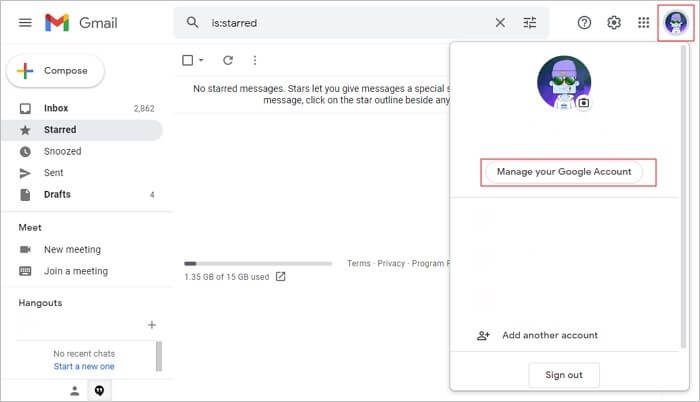
ขั้นตอนที่ 2. เลือกแท็บความปลอดภัย
ตอนนี้ไปที่แท็บ "ความปลอดภัย" และค้นหาหัวข้อ "ลงชื่อเข้าใช้ Google" ภายใต้หัวข้อ "ลงชื่อเข้าใช้ Google" ให้คลิกปุ่ม "รหัสผ่าน" จากนั้นป้อนรหัสผ่านที่มีอยู่แล้วของคุณแล้วแตะ "ถัดไป"
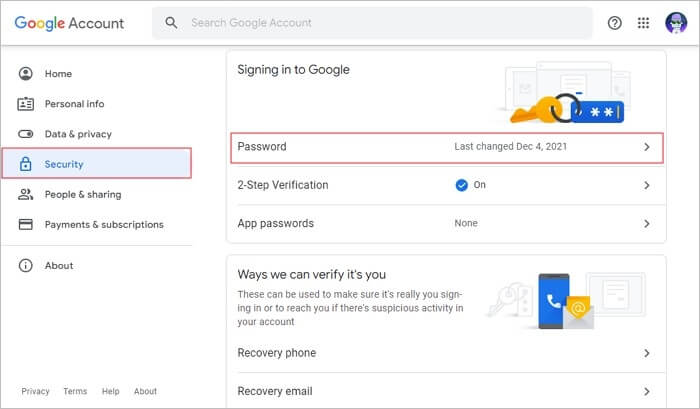
ขั้นตอนที่ 3. รีเซ็ตรหัสผ่านของคุณ
ตอนนี้ Google จะให้คุณเปลี่ยนรหัสผ่านได้ ดังนั้น ให้สร้างรหัสผ่านใหม่และป้อนรหัสผ่านอีกครั้งเพื่อยืนยัน แตะที่ "เปลี่ยนรหัสผ่าน" จากนั้นรหัสผ่านของคุณจะถูกรีเซ็ต ตอนนี้คุณต้องป้อนรหัสผ่านใหม่นี้ในอุปกรณ์ที่คุณใช้เข้าสู่ระบบด้วย Google
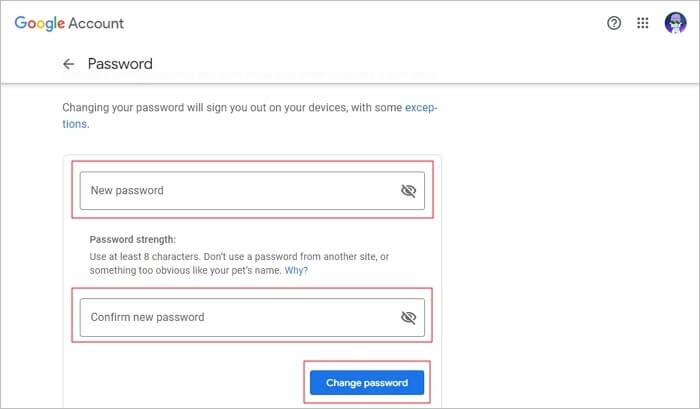
เคล็ดลับ: วิธีการกู้คืนอีเมลที่ถูกลบถาวร
ตามที่เราได้อธิบายวิธีการกู้คืนบัญชี Gmail ไว้แล้ว ตอนนี้เราจะมาอธิบายวิธีการกู้คืนข้อมูลจาก Outlook กัน มีหลายสถานการณ์ที่คุณอาจสูญเสียข้อมูลอีเมลใน Outlook เช่น ไฟล์เสียหายหรือถูกลบโดยไม่ได้ตั้งใจ หากต้องการกู้คืนข้อมูลอีเมลที่สูญหายจาก Outlook เราขอแนะนำซอฟต์แวร์ EaseUS Data Recovery Wizard อย่างยิ่ง
ซอฟต์แวร์กู้คืนข้อมูล EaseUS เป็นเครื่องมือที่มีประสิทธิภาพและทันสมัยที่สามารถ กู้คืนข้อมูลอีเมลที่ถูกลบ จากไฟล์ Outlook ได้ทันที ตัวอย่างเช่น คุณสามารถกู้คืนข้อความอีเมล ปฏิทิน รายชื่อผู้ติดต่อ บันทึกย่อ และไฟล์แนบในสถานะเดิมได้
ไม่ว่าข้อมูลอีเมลของคุณจะเสียหายอย่างรุนแรงหรือเสียหายจากการโจมตีของไวรัส ซอฟต์แวร์นี้จะแก้ไขปัญหาหลักได้อย่างแม่นยำ ดังนั้น คุณสามารถใช้ซอฟต์แวร์เพื่อกู้คืนข้อมูลอีเมลจากไฟล์ Outlook ได้อย่างสะดวกโดยไม่เกิดปัญหาใดๆ
คุณสมบัติหลักของ EaseUS Data Recovery Wizard:
- กู้คืนไฟล์ Word, Excel, PPT, PDF, รูปภาพ, วิดีโอ, เสียง, อีเมล และไฟล์อื่นๆ อีกนับร้อยที่ถูกลบไป
- กู้คืนไฟล์ที่ถูกลบจากถังขยะ , HDD, SSD, แฟลชไดรฟ์ USB, การ์ด SD และฮาร์ดไดรฟ์ภายนอก
- กู้คืนข้อมูลที่สูญหายบน Windows 10/8.1/8/7/Vista/XP และ Windows Server 2019 - 2003
- กู้คืนไฟล์ที่ถูกลบจากคอมพิวเตอร์ Mac ที่ใช้ macOS 11.2 ~ 10.9
ขั้นตอนการกู้คืนข้อมูลอีเมลที่สูญหายจาก Outlook โดยใช้ซอฟต์แวร์กู้คืนอีเมล EaseUS
คุณอยากรู้ไหมว่าจะกู้คืนข้อมูลอีเมลที่สูญหายในไฟล์ Outlook ได้อย่างไร อ่านคำแนะนำโดยละเอียดด้านล่างเพื่อทำความเข้าใจกระบวนการนี้ให้ชัดเจน
ขั้นตอนที่ 1. เลือกไดรฟ์หรือพาร์ติชั่นที่คุณสูญเสียไฟล์อีเมล แล้วคลิก "ค้นหาข้อมูลที่สูญหาย"

ขั้นตอนที่ 2 ซอฟต์แวร์จะเริ่มกระบวนการสแกนทันที โปรดรออย่างอดทนจนกว่ากระบวนการสแกนจะเสร็จสิ้น หากต้องการค้นหาไฟล์อีเมลอย่างรวดเร็ว ให้คลิก "อีเมล" ในแผงด้านซ้าย จากนั้นค้นหาไฟล์ PST หรือไฟล์ Outlook ในรายการประเภทไฟล์

ขั้นตอนที่ 3 จากนั้นเลือกไฟล์อีเมลที่ต้องการและคลิก "กู้คืน" บันทึกไฟล์ไปยังตำแหน่งอื่นแทนตำแหน่งเดิม ขอแนะนำให้บันทึกไฟล์ของคุณไปยังระบบจัดเก็บข้อมูลบนคลาวด์เพื่อหลีกเลี่ยงการสูญเสียข้อมูล

บทสรุป
คุณลืมรหัสผ่าน Gmail ของคุณหรือเปล่า? ไม่ต้องกังวล เพราะบทความนี้ได้รวบรวมคำแนะนำที่ถูกต้องสำหรับการกู้คืนรหัสผ่านอีเมลไว้แล้ว เราได้จัดเตรียมวิธีง่ายๆ ไว้ให้คุณใช้กู้คืนบัญชี Gmail ได้อย่างไม่มีปัญหา นอกจากนี้ คุณยังสามารถกู้คืนข้อมูลอีเมล Outlook ที่สูญหายหรือเสียหายได้ด้วยเครื่องมือที่ยอดเยี่ยมที่เรียกว่า EaseUS Data Recovery Wizard
บทความที่เกี่ยวข้อง
-
Elden Ring สูญเสียความคืบหน้าหรือไม่สามารถใช้งานได้บน Xbox/PS4/PC อีกต่อไป
![author icon]() Daisy/2024-09-25
Daisy/2024-09-25 -
ไฟล์บันทึก Resident Evil 4 Remake หายไป กู้คืนได้ทันที
![author icon]() Daisy/2024-09-23
Daisy/2024-09-23
-
วิธีการกู้คืนรูปภาพ/ไฟล์ในการ์ด SD ที่ถูกล็อค
![author icon]() Daisy/2024-10-08
Daisy/2024-10-08 -
วิธีใช้ TestDisk เพื่อกู้คืนข้อมูลบน Windows/Mac
![author icon]() Daisy/2024-09-30
Daisy/2024-09-30
EaseUS Data Recovery Wizard
กู้คืนข้อมูลที่ถูกลบได้อย่างมีประสิทธิภาพ รวมกู้คืนข้อมูลจากฮาร์ดไดรฟ์ (hard drives) ที่เสียหายหรือถูกฟอร์แมต (format)
ดาวน์โหลดสำหรับ PCดาวน์โหลดสำหรับ Mac